Perbaiki komunikasi dengan proses layanan kesalahan gagal di windows 10
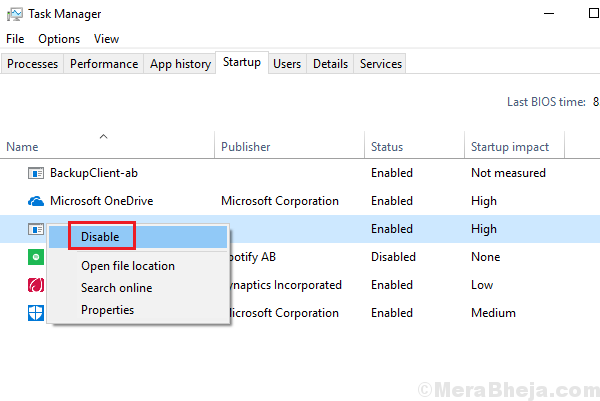
- 3592
- 538
- Dr. Travis Bahringer
Salah satu cara memperbarui driver adalah dengan memperbarui Windows atau memperbarui driver secara manual, dan metode lain adalah mengunduh driver tertentu dari situs web pabrikan. Kadang -kadang, pengguna mendapatkan kesalahan berikut:
Komunikasi dengan proses layanan gagal.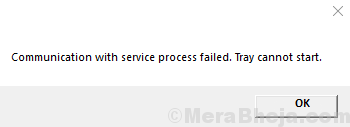
Kesalahan ini berarti bahwa Driver Intel dan Asisten Dukungan tidak dapat berkomunikasi dengan server dan mengunduh driver yang sesuai.
Penyebab
1] Pengemudi Intel dan Aplikasi Asisten Dukungan mungkin tidak lengkap atau korup.2] Utilitas lain dengan fungsi yang serupa mungkin mengganggu proses.
Bagaimana cara memperbarui driver untuk saat ini?
Meskipun kami pasti akan mencoba memperbaiki masalah, driver perlu diperbarui tepat waktu untuk mencegah perangkat keras atau aplikasi yang tidak berfungsi. Driver Intel dapat diunduh dari pusat unduhan Intel. Coba pembaruan otomatis yang disebutkan di situs web sebelum hal lain.
Setelah itu, coba solusi berikut:
1 Hapus Perangkat Lunak Pembaruan Driver Pihak Ketiga
2 nonaktifkan dsatray di startup
3 instal ulang Driver Intel dan Asisten Dukungan
Daftar isi
- Solusi 1] Hapus Perangkat Lunak Pembaruan Driver Pihak Ketiga
- Solusi 2] Nonaktifkan DSATRAY di Startup
- Solusi 3] Pasang kembali Driver Intel dan Asisten Dukungan
Solusi 1] Hapus Perangkat Lunak Pembaruan Driver Pihak Ketiga
Karena memperbarui semua driver secara bersamaan adalah proses yang sangat rumit (kecuali pembaruan Windows sederhana membantu), banyak pengguna mempertimbangkan untuk menginstal perangkat lunak pembaruan driver pihak ketiga. Itu perlu bahwa kita menghapus instalan.
Solusi 2] Nonaktifkan DSATRAY di Startup
1] Tekan Ctrl + Alt + Del untuk membuka jendela Opsi Keamanan dan pilih Task Manager dari daftar.
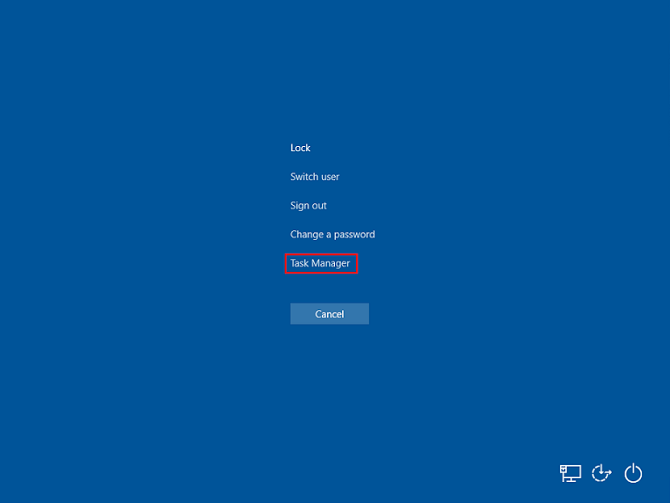
2] Di tab Startup, cari Dsatray aplikasi.3] Klik kanan pada aplikasi dan pilih Nonaktifkan.
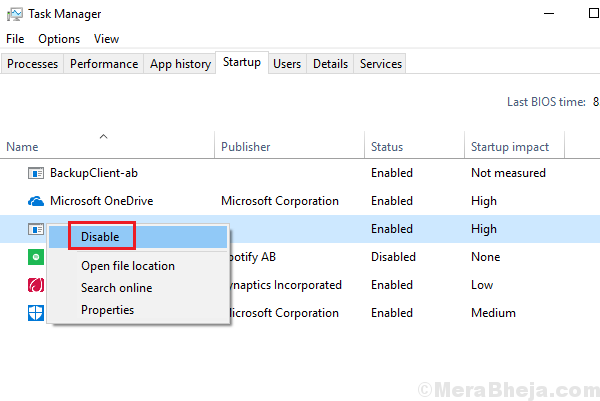
4] Mulai ulang sistem dan pilih periksa apakah itu membantu.
Solusi 3] Pasang kembali Driver Intel dan Asisten Dukungan
1] tekan Menang + r untuk membuka jendela run dan ketik perintah appwiz.cpl. Tekan ENTER untuk membuka jendela program dan fitur.
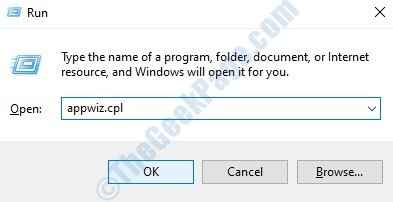 2] Temukan Pengemudi Intel dan Asisten Dukungan dari daftar program. Klik kanan dan uninstall dia.3] Mengulang kembali sistem.4] Unduh program lagi dari situs web Intel dan jalankan.
2] Temukan Pengemudi Intel dan Asisten Dukungan dari daftar program. Klik kanan dan uninstall dia.3] Mengulang kembali sistem.4] Unduh program lagi dari situs web Intel dan jalankan.
- « Perbaiki kesalahan layar biru bugcode_usb_driver di windows 10
- Perbaiki kesalahan FLAFTY_HARDWARE_CORRUPRUTTED_PAGE pada Windows 10 »

